مرحلہ 1: ازگر کی تنصیب
Python کو آگے بڑھنے سے پہلے ایک ورکنگ کمپیوٹر پر انسٹال کرنا ضروری ہے کیونکہ یہ MLflow میں کوڈ لکھنے کی شرط ہے۔ لیپ ٹاپ یا کمپیوٹر پر ازگر کے تازہ ترین ورژن کو آفیشل ویب سائٹ سے ڈاؤن لوڈ کرکے انسٹال کریں۔ تنصیب شروع کرنے سے پہلے، احتیاط سے ہدایات پڑھیں. انسٹالیشن کے دوران Python کو سسٹم PATH میں شامل کرنا یقینی بنائیں۔
ازگر کی تنصیب کی تصدیق کریں۔
اس بات کو یقینی بنانے کے لیے کہ Python کامیابی کے ساتھ ذاتی کمپیوٹر پر انسٹال ہو گیا ہے، کمانڈ پرامپٹ (ونڈوز میں) یا ٹرمینل (لینکس میں) کھولیں، Python کمانڈ درج کریں، اور 'Enter' بٹن کو دبائیں۔ کمانڈ کے کامیاب نفاذ کے بعد، آپریٹنگ سسٹم ٹرمینل ونڈو پر ازگر کا ورژن دکھاتا ہے۔ مندرجہ ذیل مثال میں، Python 3.11.1 ورژن مخصوص کمپیوٹر پر انسٹال ہے جیسا کہ درج ذیل ٹکڑوں میں دکھایا گیا ہے:

مرحلہ 2: ایک ورچوئل ماحول ترتیب دیں۔
MLflow کے انحصار کو ذاتی نظام کے وسیع Python پیکجوں سے الگ کرنے کے لیے ورچوئل ماحول بنانا ایک بہترین طریقہ ہے۔ اگرچہ اس کی ضرورت نہیں ہے، MLflow کے لیے ایک نجی ورچوئل ماحول قائم کرنے کا سخت مشورہ دیا جاتا ہے۔ ایسا کرنے کے لیے، کمانڈ لائن کھولیں اور پروجیکٹ ڈائرکٹری پر جائیں جس پر آپ کام کرنا چاہتے ہیں۔ Python ڈائرکٹری پر جانے کے لیے جو کہ D ڈرائیو پر موجود 'Work' فولڈر کے اندر ہے جیسا کہ ہم ونڈوز استعمال کر رہے ہیں۔ ورچوئل ماحول بنانے کے لیے، اس کے بعد کی کمانڈ پر عمل کریں:
python –m venv MLFlow-ENV
مذکورہ کمانڈ Python کا استعمال کرتی ہے اور موجودہ ڈائریکٹری میں ورچوئل ماحول بنانے کے لیے -m (Make) سوئچ کو قبول کرتی ہے۔ 'venv' سے مراد ورچوئل ماحول ہے، اور اس مثال میں ماحول کا نام 'MLFlow-ENV' کے بعد آتا ہے۔ ورچوئل ماحول اس کمانڈ کے استعمال سے بنایا گیا ہے جیسا کہ درج ذیل ٹکڑوں میں دیا گیا ہے۔

اگر ورچوئل ماحول کامیابی کے ساتھ بنایا گیا ہے، تو ہم 'ورکنگ ڈائرکٹری' کو چیک کر سکتے ہیں تاکہ یہ مشاہدہ کیا جا سکے کہ پہلے بیان کردہ کمانڈ نے 'MLFlow-ENV' فولڈر تیار کیا ہے جس میں درج ذیل ناموں کے ساتھ مزید تین ڈائریکٹریز ہیں:
- شامل کریں۔
- لب
- اسکرپٹس
مذکورہ کمانڈ کو استعمال کرنے کے بعد، یہ ہے کہ Python فولڈر کی ڈائرکٹری کا ڈھانچہ کیسا لگتا ہے - اس نے ایک ورچوئل ماحول تیار کیا جیسا کہ درج ذیل میں درج ہے۔
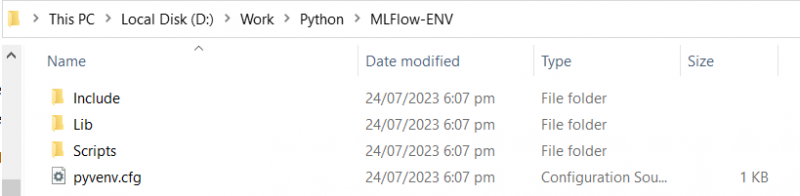
مرحلہ 3: ورچوئل ماحول کو فعال کریں۔
اس مرحلے میں، ہم 'اسکرپٹس' فولڈر کے اندر موجود بیچ فائل کی مدد سے ورچوئل ماحول کو فعال کرتے ہیں۔ درج ذیل اسکرین شاٹ سے پتہ چلتا ہے کہ ایک کامیاب ایکٹیویشن کے بعد ورچوئل ماحول کام کر رہا ہے۔

مرحلہ 4: ایم ایل فلو انسٹال کرنا
اب، یہ MLflow انسٹال کرنے کا وقت ہے. ورچوئل ماحول کو چالو کرنے کے بعد (اگر آپ نے اسے بنانے کا انتخاب کیا ہے)، مندرجہ ذیل طور پر pip کمانڈ کا استعمال کرتے ہوئے MLflow انسٹال کریں:
پائپ انسٹال ایم ایل فلودرج ذیل ٹکڑا ظاہر کرتا ہے کہ ایم ایل فلو انسٹالیشن مطلوبہ فائلوں کو انٹرنیٹ سے ڈاؤن لوڈ کر رہی ہے اور انہیں ورچوئل ماحول میں انسٹال کر رہی ہے۔
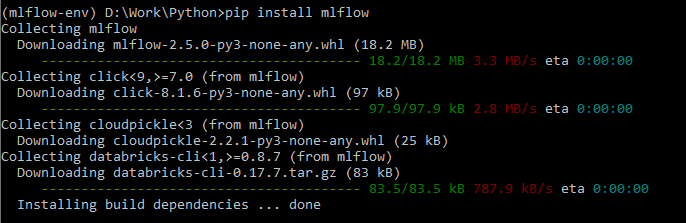
انٹرنیٹ کی رفتار کے لحاظ سے ایم ایل فلو میں کچھ وقت لگے گا۔ مندرجہ ذیل اسکرین MLflow کی تنصیب کی کامیاب تکمیل کو ظاہر کرتی ہے۔
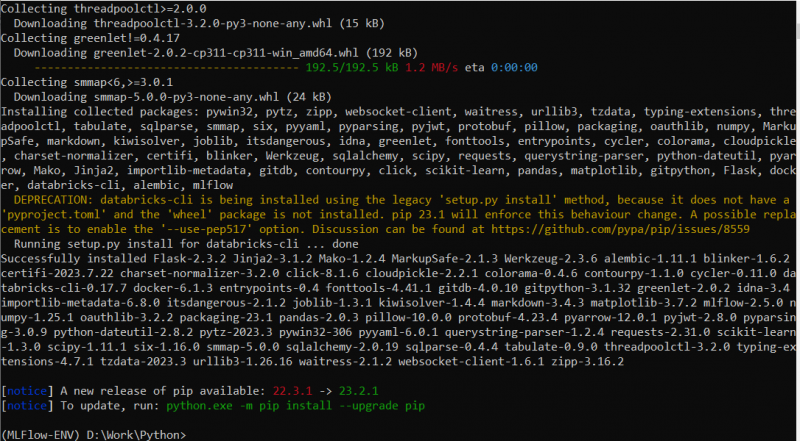
ٹکڑوں کی آخری لائن اشارہ کرتی ہے کہ pip کا تازہ ترین ورژن اب دستیاب ہے۔ یہ آخری صارف پر منحصر ہے کہ پائپ کو اپ ڈیٹ کرنا ہے یا نہیں۔ انسٹال شدہ پائپ کا ورژن سرخ رنگ '22.3.1' میں دکھایا گیا ہے۔ چونکہ ہم پائپ کو 23.2.1 ورژن میں اپ گریڈ کر رہے ہیں، اس لیے اپ ڈیٹ مکمل کرنے کے لیے درج ذیل کمانڈ درج کریں:
ازگر exe -m pip install --upgrade pipدرج ذیل اسکرین پِپ کے تازہ ترین 23.2.1 ورژن میں کامیاب اپ گریڈ کو دکھاتی ہے۔
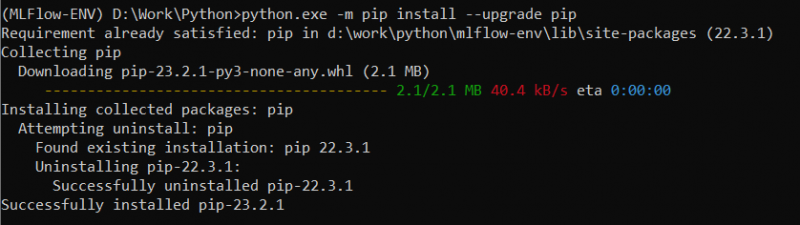
مرحلہ 5: ایم ایل فلو انسٹالیشن کی تصدیق کریں۔
MLflow کی تنصیب کی تصدیق آخری لیکن ضروری مرحلہ ہے۔ یہ تصدیق کرنے کا وقت ہے کہ آیا MLflow کی تنصیب کامیاب ہے یا نہیں۔ ایم ایل فلو ورژن کو چیک کرنے کے لیے جو فی الحال پی سی پر انسٹال ہے، درج ذیل کمانڈ کو چلائیں۔
mlflow --versionدرج ذیل ٹکڑا دکھاتا ہے کہ MLflow کا 2.5.0 ورژن ورکنگ مشین پر انسٹال ہے۔

مرحلہ 6: ایم ایل فلو سرور شروع کریں (اختیاری مرحلہ)
ایم ایل فلو سرور کو لانچ کرنے کے لیے بعد والی کمانڈ چلائیں تاکہ ویب یوزر انٹرفیس دستیاب ہو:
ایم ایل فلو سروردرج ذیل اسکرین ظاہر کرتی ہے کہ سرور لوکل ہوسٹ (127.0.0.1) اور پورٹ 5000 پر کام کر رہا ہے:

ویب انٹرفیس کا استعمال کرتے ہوئے اضافی تجربات کو شامل کرنے کے لیے سرور http://localhost:5000. To access the Web Interface for MLflow, browse this URL in the web browser application. The server runs on port number 5000. The “Experiments and Models” menu tabs are present in the MLflow web interface. Similarly, two other links—GitHub and Docs—are on the left side. Click the plus (+) آئیکن 'تجربات' کے آگے بطور ڈیفالٹ کام کرے گا۔ یہاں MLflow سرور کے ویب UI کا اسکرین شاٹ ہے:
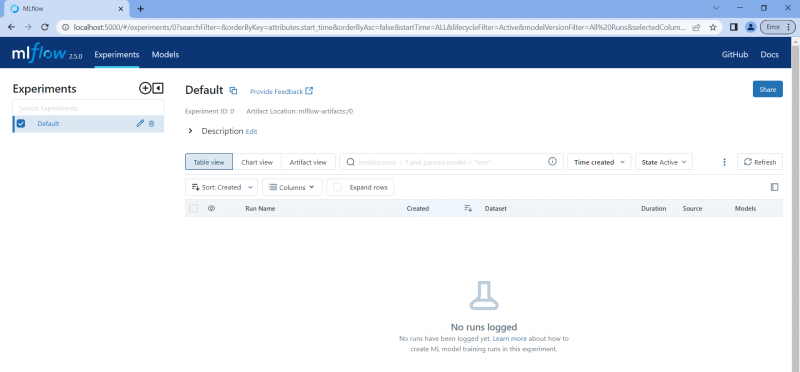
سرور پورٹ کو کیسے تبدیل کریں۔
ایم ایل فلو سرور عام طور پر پورٹ 5000 پر کام کرتا ہے۔ اگرچہ پورٹ کو ترجیحی نمبر پر تبدیل کیا جا سکتا ہے۔ MLflow سرور کو مخصوص پورٹ پر لانچ کرنے کے لیے ان ہدایات پر عمل کریں:
کمانڈ پرامپٹ، پاور شیل، یا ٹرمینل ونڈو کھولیں۔
کی بورڈ سے ونڈوز کی کو دبائیں۔ پھر، 'cmd' یا 'powershell' دبائیں اور کلید چھوڑ دیں۔
ورچوئل ماحول کو آن کریں جہاں ایم ایل فلو انسٹال ہے (یہ فرض کرتے ہوئے کہ اس نے ایک بنایا ہے)۔
ایم ایل فلو سرور شروع کرتے وقت PORT_NUMBER کو مطلوبہ پورٹ نمبر سے تبدیل کریں:
ایم ایل فلو سرور – پورٹ PORT_NUMBER
چلائیں، MLflow-server-7000 کو ڈیمو کے طور پر MLflow سرور کو مطلوبہ پورٹ پر لانچ کریں:
ایم ایل فلو سرور --پورٹ 7000اب، نامزد پورٹ کو ایم ایل فلو سرور ویب براؤزر ایپ لانچ کرکے استعمال کرے گا اور ایم ایل فلو ویب UI تک رسائی کے لیے درج ذیل یو آر ایل داخل کرے گا۔ PORT_NUMBER کو لازمی پورٹ نمبر سے بدلیں:
http://localhost:PORT_NUMBER

پچھلے مرحلے میں منتخب کردہ پورٹ کو 'PORT_NUMBER' کے لیے تبدیل کیا جانا چاہیے (مثال کے طور پر: http://localhost:7000 )۔

مرحلہ 7: ایم ایل فلو سرور کو روکیں۔
پیرامیٹرز کو لاگ کرنے کے لیے MLflow استعمال کرتے وقت، تجربات کو ٹریک کریں، اور ویب UI کا استعمال کرتے ہوئے نتائج کی جانچ کریں، ذہن میں رکھیں کہ MLflow سرور کو کام کرنے کی ضرورت ہے۔
ایم ایل فلو سرور کے عمل کو روکنے کے لیے، کمانڈ پرامپٹ یا پاور شیل میں 'Ctrl + C' دبائیں جہاں سرور چل رہا ہے۔ یہ اسکرین دکھا رہی ہے کہ سرور کا کام کامیابی سے روک دیا گیا ہے۔
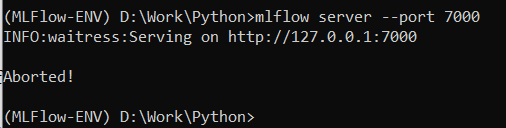
نتیجہ
MLflow کے ساتھ، اختتامی صارف ایک مضبوط اور سادہ فریم ورک کے ساتھ متعدد مشین لرننگ پروجیکٹس کا انتظام کر سکتا ہے جو تجربات کو ٹریک کرنے اور ان کا موازنہ کرنے، نتائج کو نقل کرنے، اور مشین لرننگ ماڈلز بنانے اور بہتر بنانے پر توجہ مرکوز کرنے کے لیے ٹیم کے اراکین کے ساتھ کامیابی سے کام کر سکتا ہے۔ MLflow کی مدد سے تجربات کو منظم اور دوبارہ قابل بنانا۔